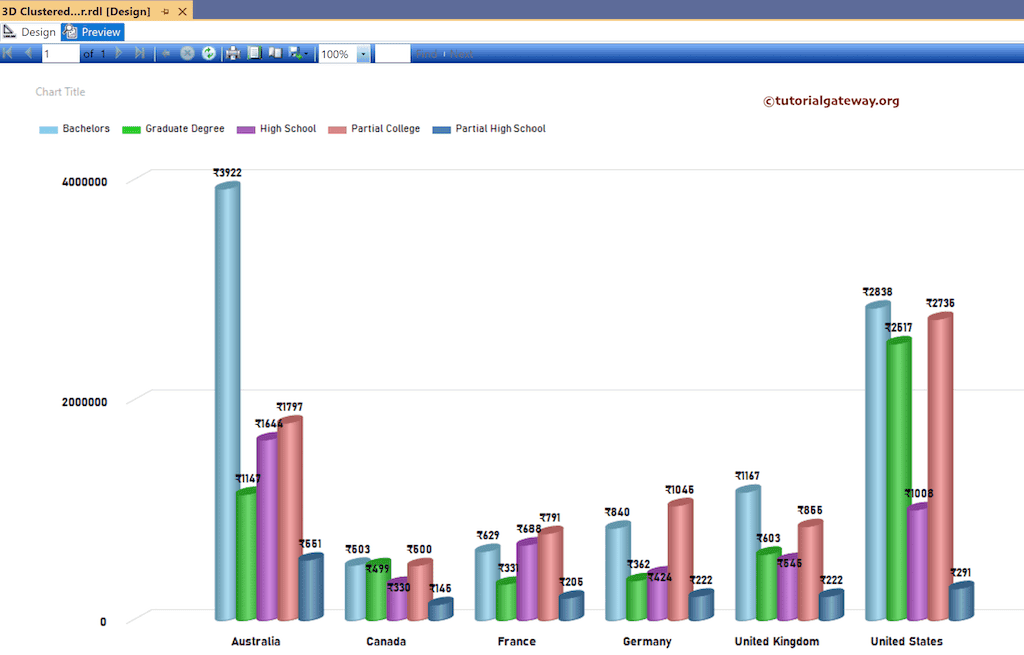本 SSRS 文章展示了如何创建三维簇状圆柱图、显示数据标签以及使用示例格式化颜色和字体。为了演示此示例,请右键单击“数据集”文件夹以创建新的数据集。 在 SSMS 中写入以下代码将显示我们用于此示例的数据集。
我们在上面的SSRS示例中使用的SQL查询是
SELECT Geo.[EnglishCountryRegionName] AS [Country]
,Cust.EnglishOccupation AS Occupation, Cust.EnglishEducation AS Education
,SUM(Fact.SalesAmount) AS Sales
FROM DimCustomer AS Cust
INNER JOIN FactInternetSales AS Fact ON Cust.CustomerKey = Fact.CustomerKey
INNER JOIN [DimGeography] AS Geo ON Cust.GeographyKey = Geo.GeographyKey
GROUP BY Geo.[EnglishCountryRegionName],Cust.EnglishOccupation,
Cust.EnglishEducation
SSRS 三维簇状圆柱图
要添加三维簇状圆柱图,请右键单击报表区域,选择“插入”,然后在上下文菜单中选择“图表”选项。或者,将图表从工具箱拖放到报表区域。
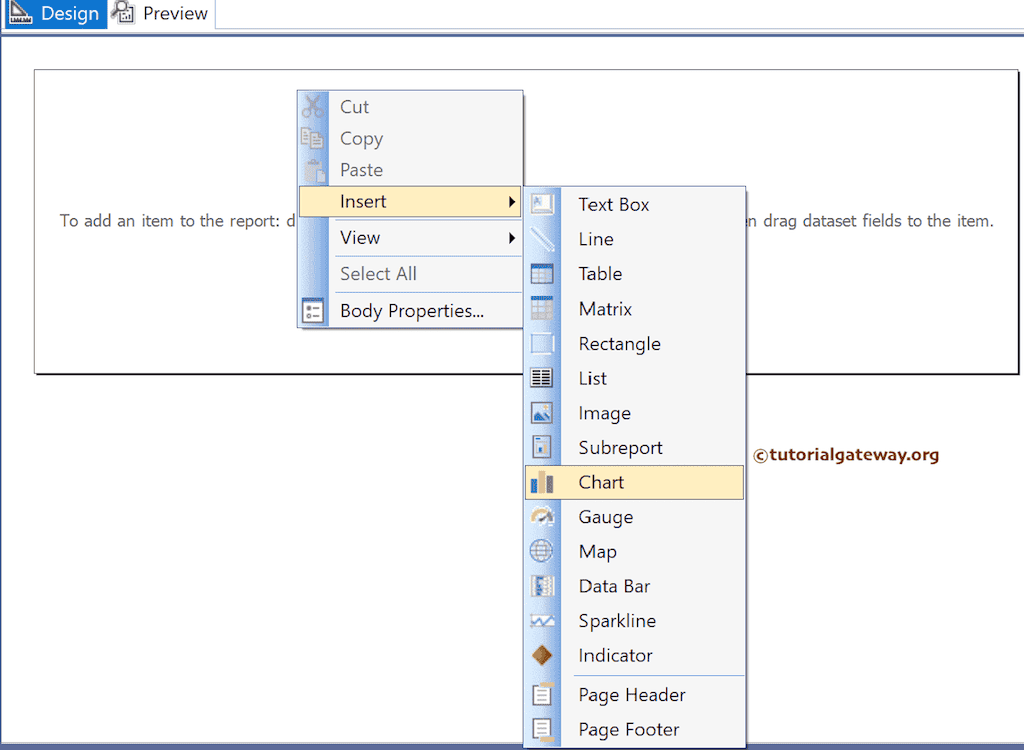
从窗口中选择三维簇状圆柱图,然后单击“确定”将其添加到报表区域。
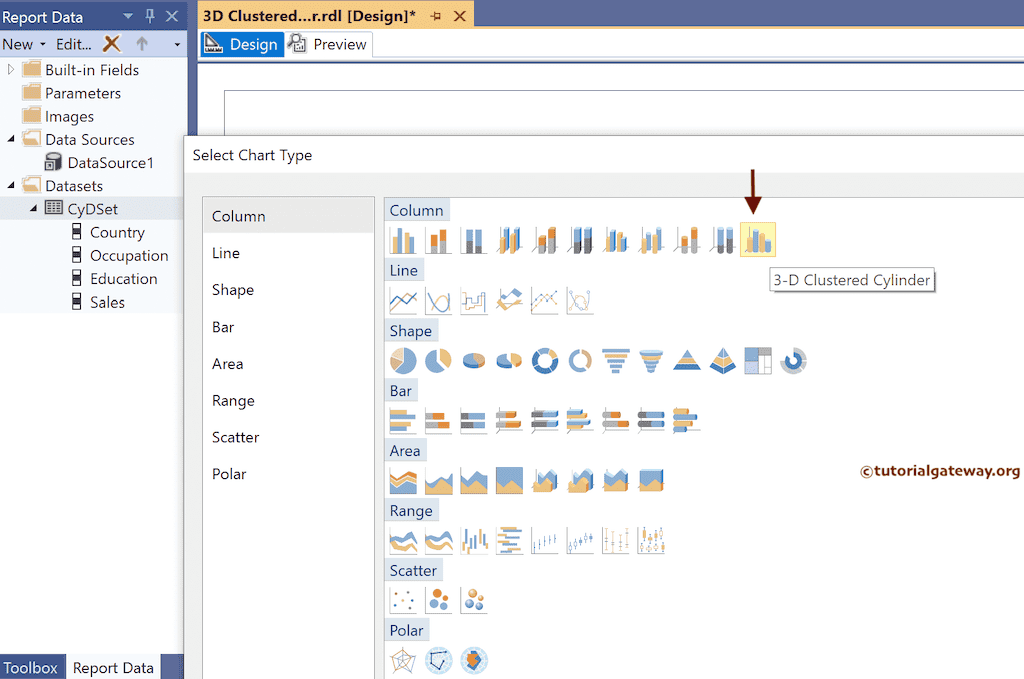
使用加号按钮或将字段拖到“值”、“类别组”和“系列组”部分。在此,我们将“销售额”列添加到“值”,将“国家/地区”字段添加到“类别组”,将“教育”字段添加到“系列组”。接下来,右键单击三维簇状圆柱图,然后选择“显示数据标签”选项以添加标签。
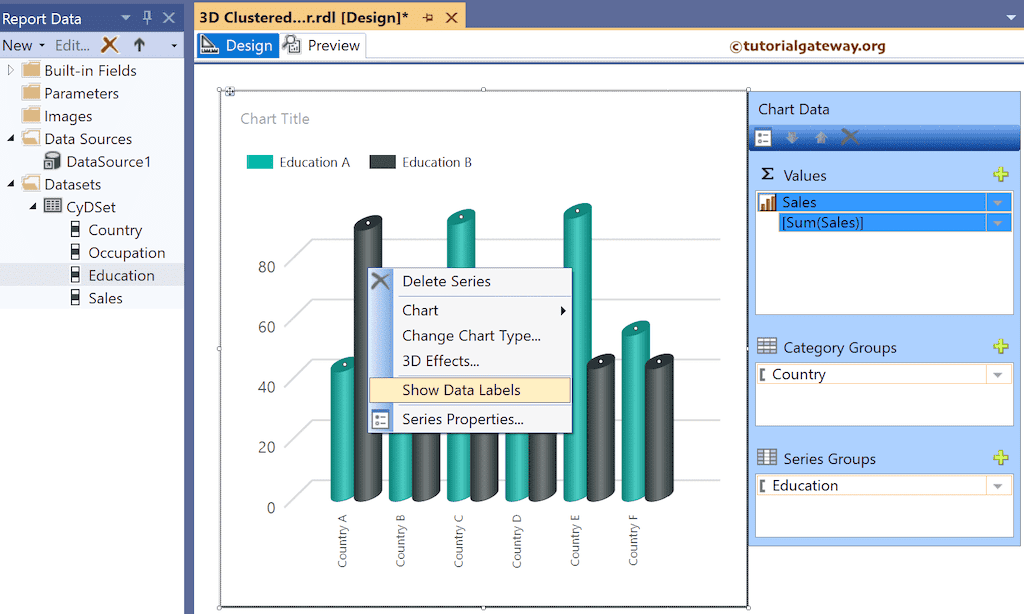
右键单击数据标签,然后选择“系列标签属性”选项。使用此窗口将数字格式化为货币,并将值显示为千。
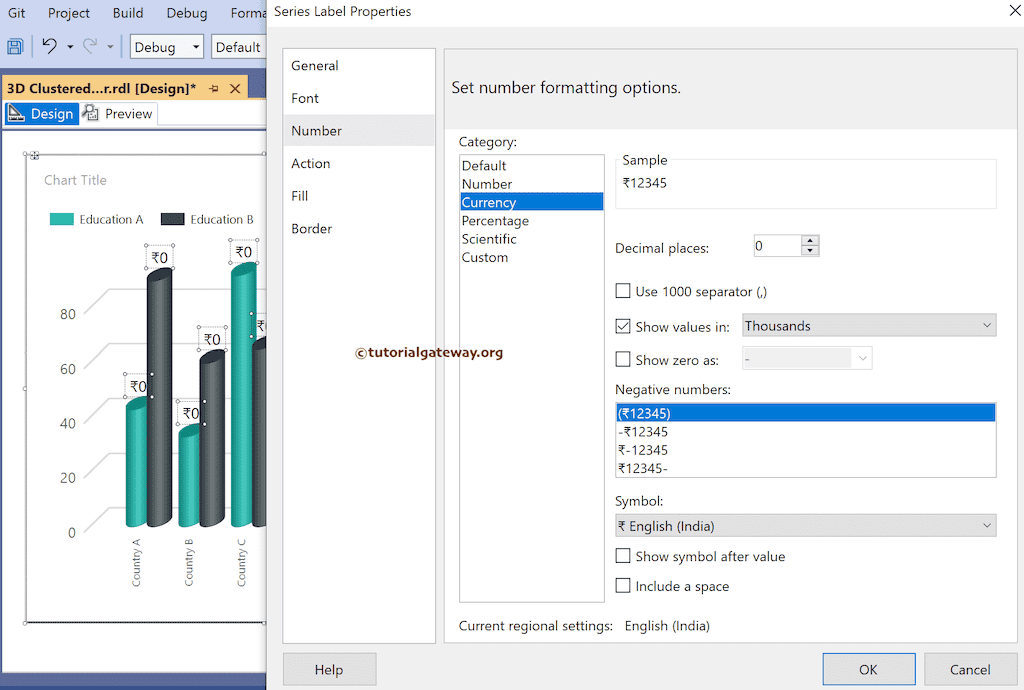
使用工具栏或属性窗口格式化三维簇状圆柱图的 X 轴、Y 轴、数据标签和图例的字体、颜色和大小。接下来,单击预览按钮以查看三维簇状圆柱图。
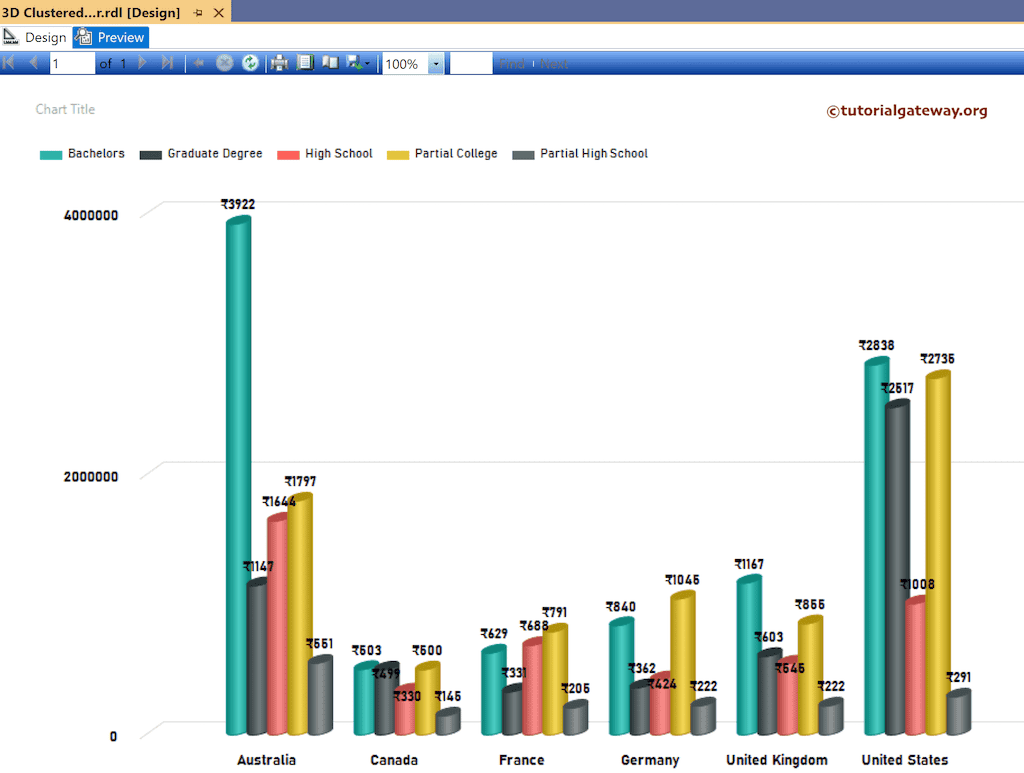
选择整个图表并将调色板更改为“柔和”。
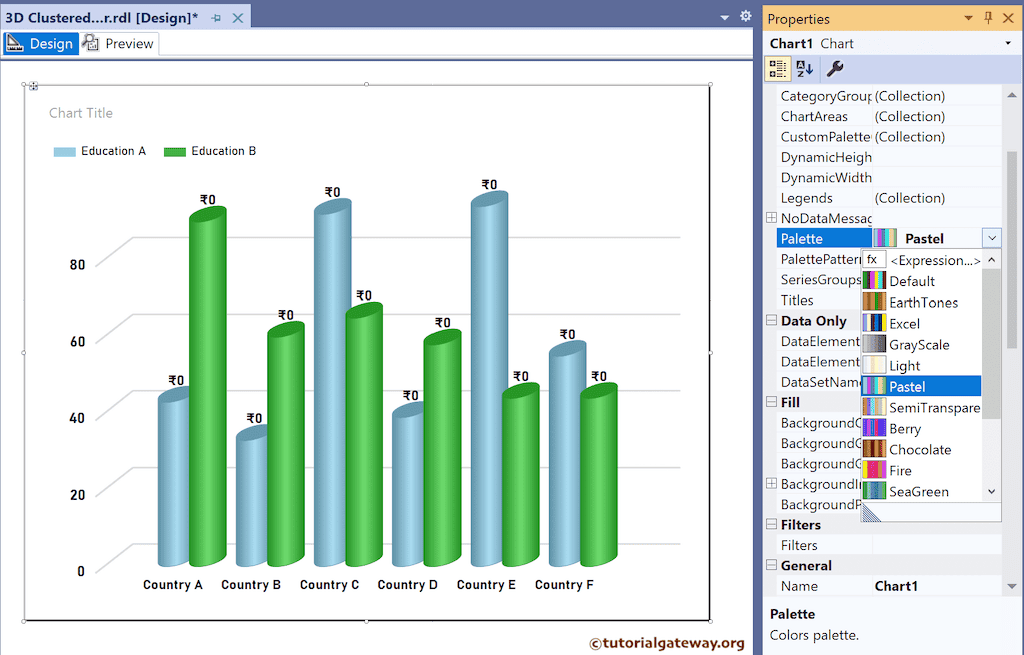
预览具有自定义颜色的三维簇状圆柱报表。